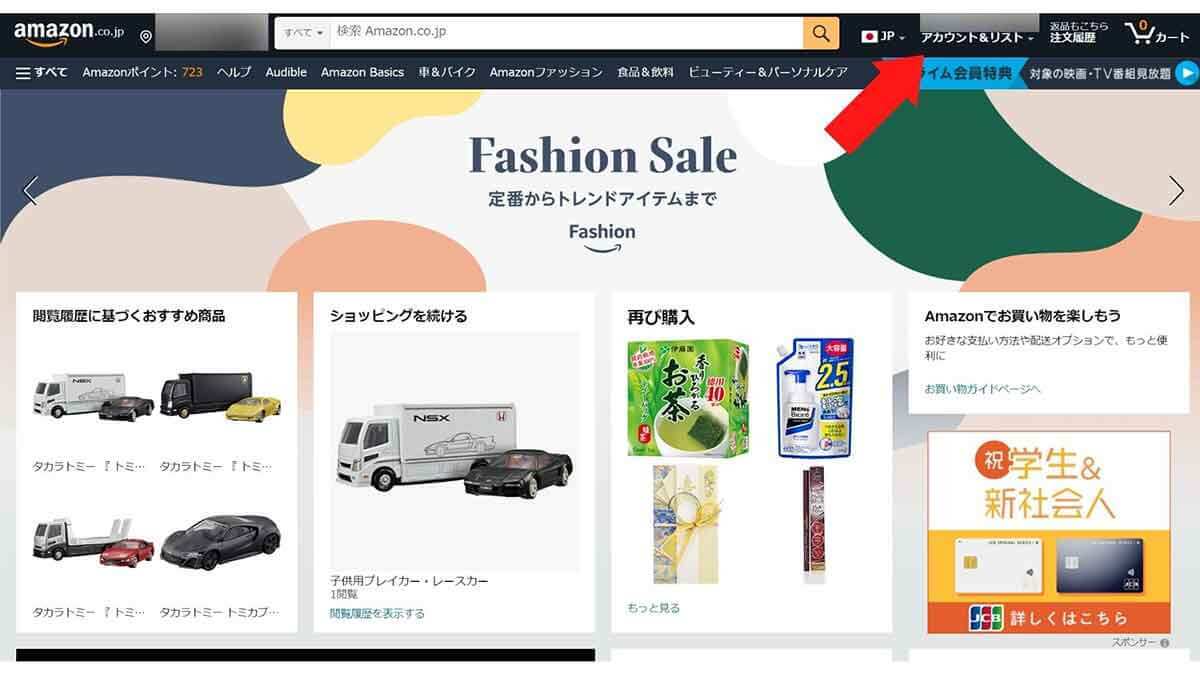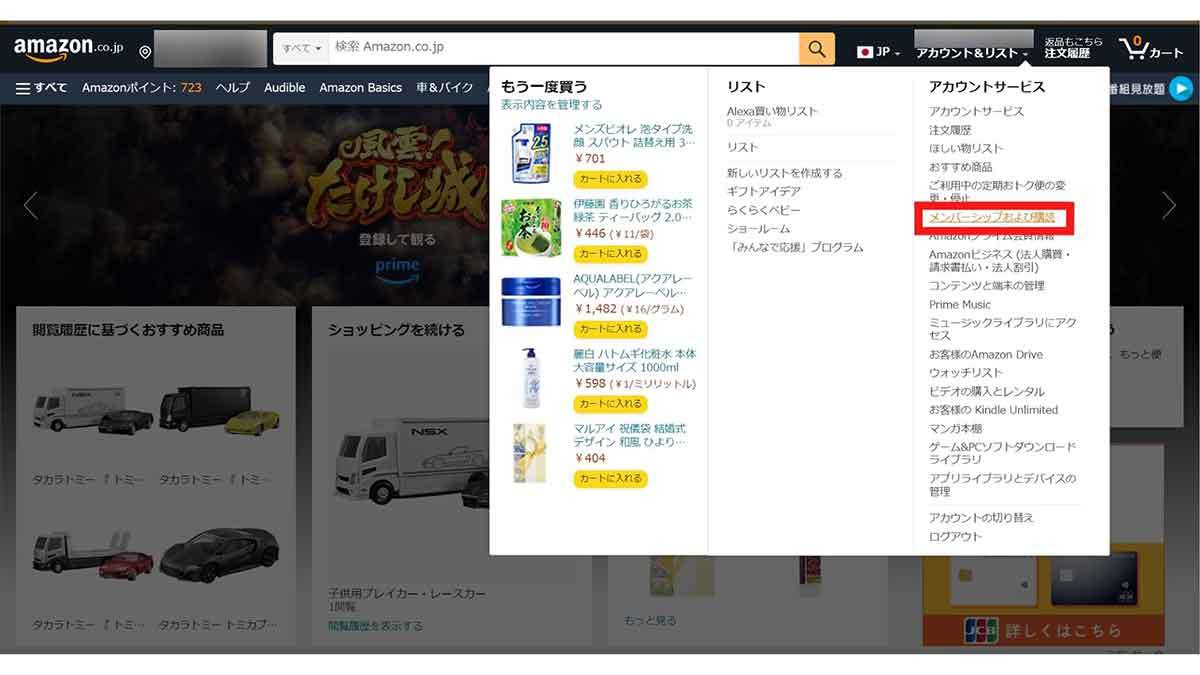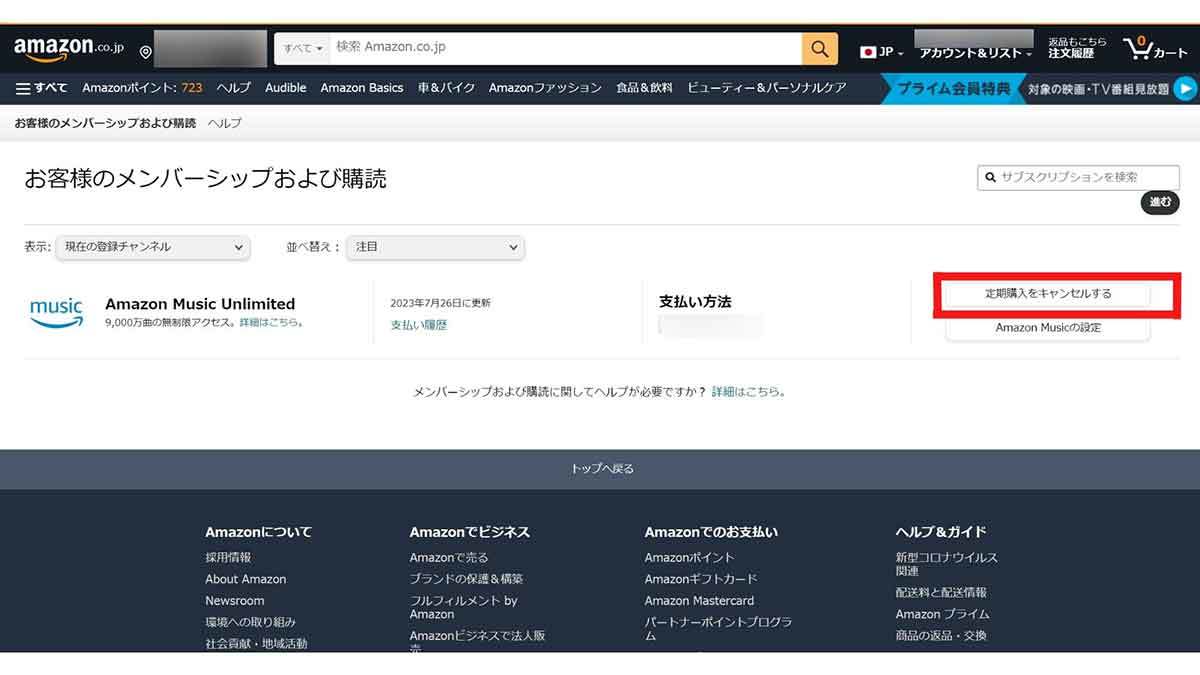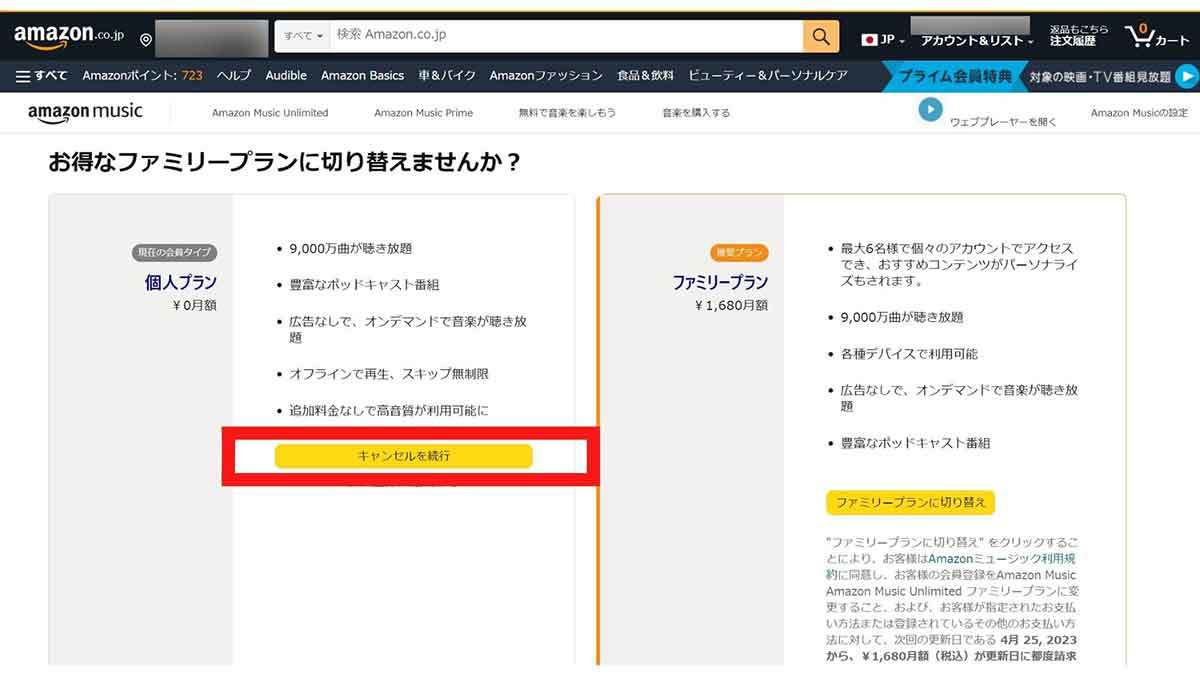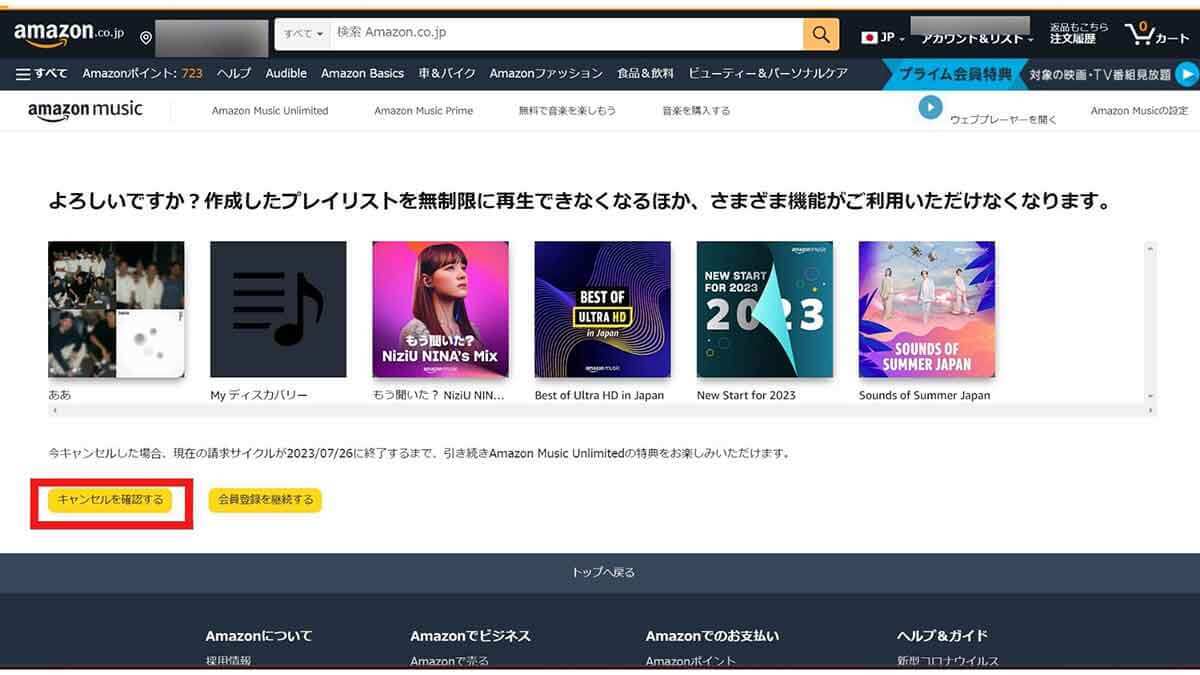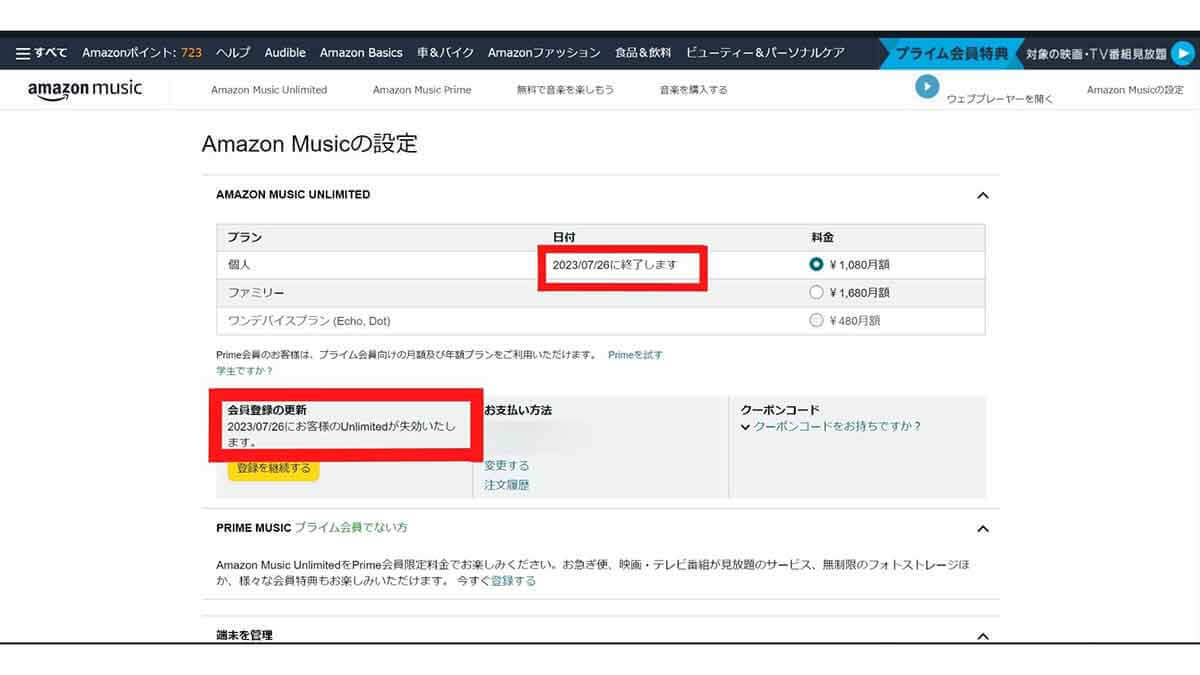Amazon Music Unlimitedは、Amazonが提供する定額制の音楽配信サービスです。
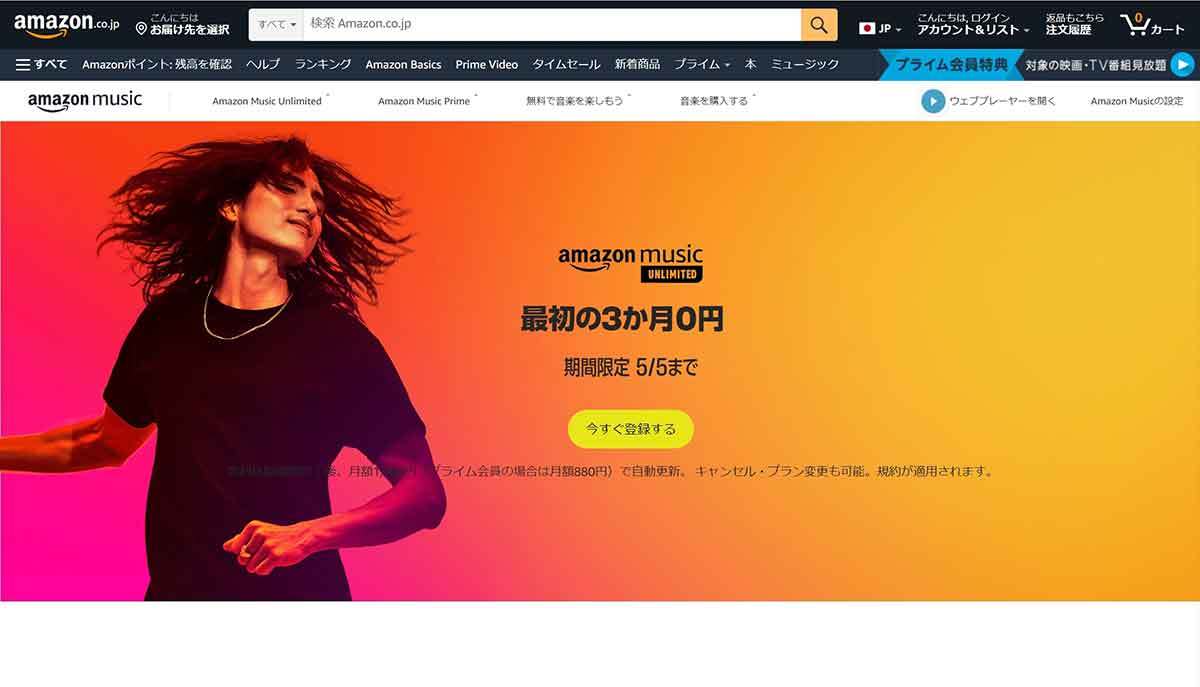
Amazon Music Unlimitedでは、しばしば無料体験やクーポンプレゼントのキャンペーンが実施されます。たとえば、2023年4月時点では以下のようなキャンペーンが実施中。
・新規登録限定90日間お試しキャンペーン(5/5まで)
・Amazon Echo対象商品購入者限定90日間お試しキャンペーン
・ヘッドホン等対象商品購入者限定90日間お試しキャンペーン
・Adobe等ソフトウェア購入者限定90日間お試しキャンペーン
・ノートンセキュリティのサブスク購入者限定980円クーポンプレゼント
・対象のCD購入者限定500円クーポンプレゼント
・対象の酒類購入者限定500円クーポンプレゼント
無料体験終了後には自動的に有料プランに移行します。しかし、Amazon Music Unlimitedへの課金は注文履歴に載らない仕様であり、気づかない方も多いのでは。
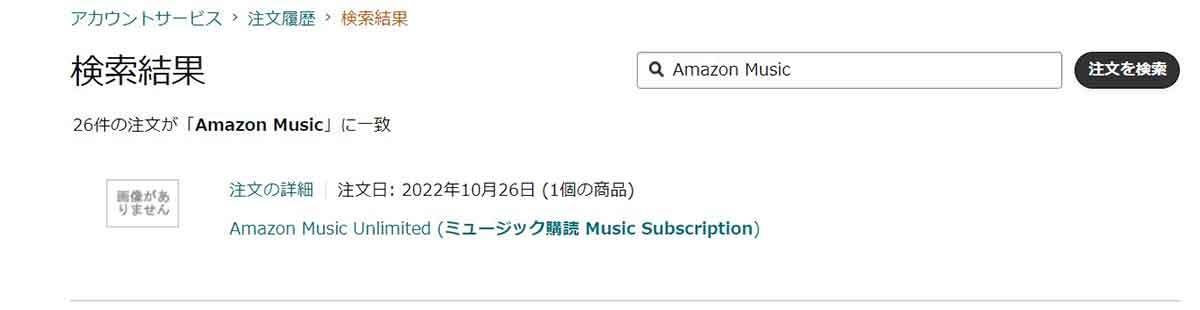
2023年2月には値上げも実施されており、たとえば個人プランの月額料金は980円から1,080円に上がりました。「課金にも値上げにも気づいていなかったので、解約したい」という方も多いはず。
そこで今回は、Amazon Music Unlimitedの解約方法を画像つきでわかりやすく紹介。また、無料体験中に解約した場合の利用期間など、解約に関する細かな仕様も解説します。
Amazon Music Unlimitedの解約に関して事前にチェックしておくべきこと
Amazon Music Unlimitedを解約する前に、以下の点のチェックをおすすめします。
・Amazon Music Unlimitedの決済履歴はデフォルトでは注文履歴に表示されない
・次の更新日を確認しておく
以上の点を確認した上で、手順に従って解約手続きを進めてください。
Amazon Music Unlimitedの課金に気付いていない場合がある:注文履歴では非表示
前述の通り、Amazon Music Unlimitedの決済履歴はデフォルトでは注文履歴に表示されません。
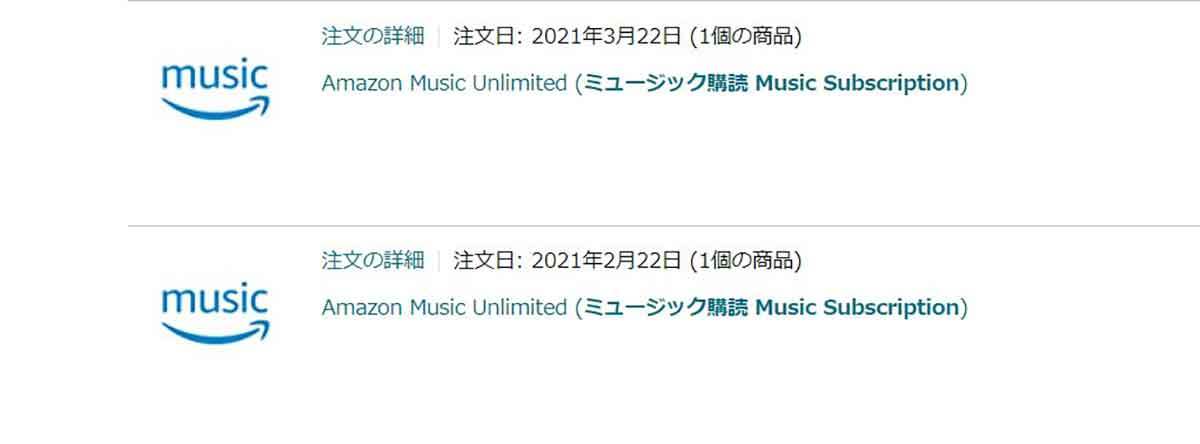
このように、そもそもAmazon Music Unlimitedへの加入に気付いていない方も多いものとみられます。
まずはAmazonの注文履歴で「Amazon Music」と検索してみましょう。気付かないうちに課金されていた場合は、課金が開始された正確な日付をチェックしてください。Amazonに問い合わせることで、返金を受けられる可能性があります。
次の更新日(無料体験の終了日)の確認方法は?
次の更新日、もしくは無料体験の終了日はAmazon Musicの設定画面から確認できます。
Amazon Musicの設定画面を開き、Amazon Music Unlimitedを利用しているアカウントでログインしましょう。ログイン後に少しスクロールすると、「会員登録の更新」という表示が出てきます。
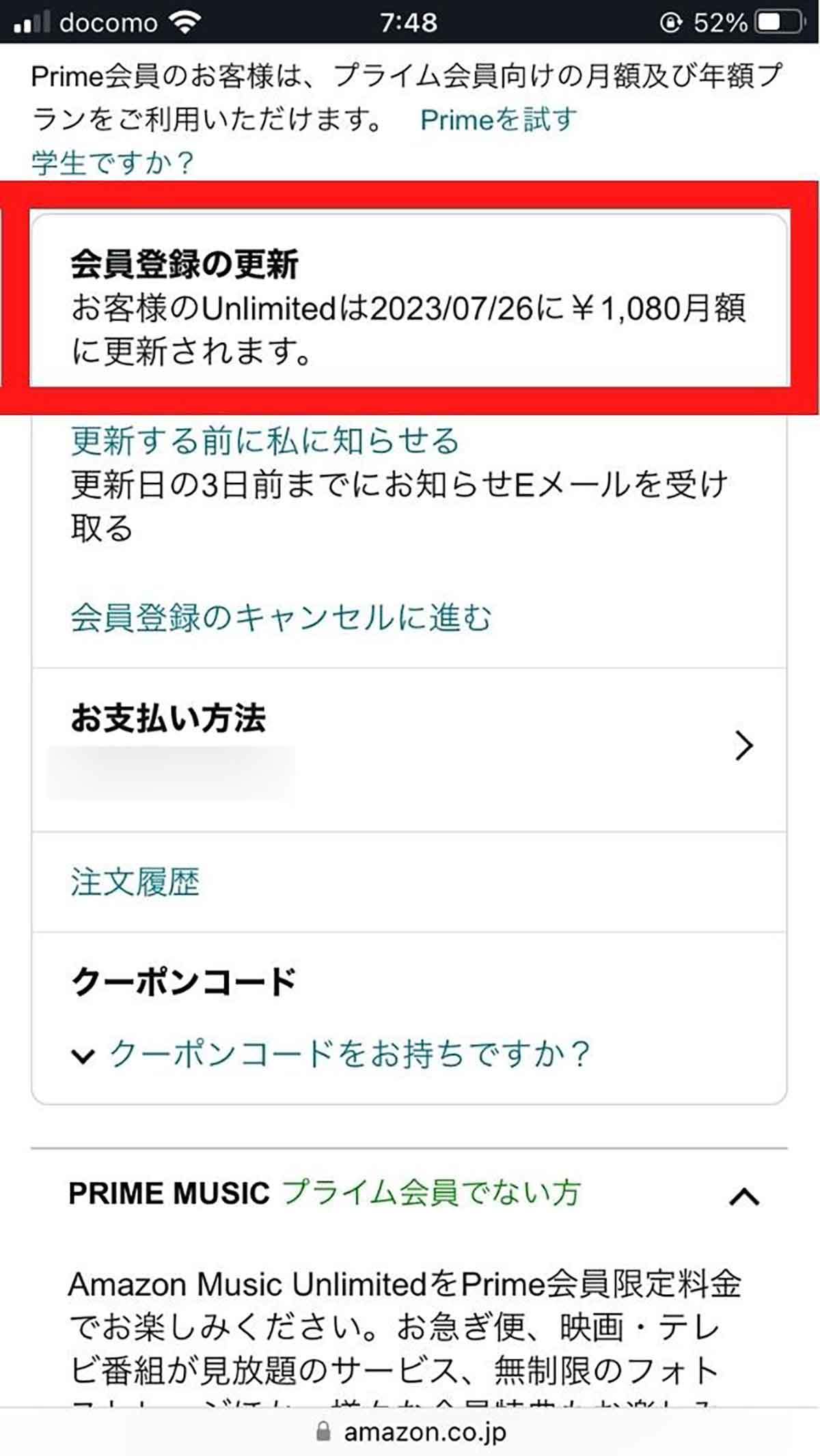
Amazon Music Unlimitedを解約すると無料体験も終わる?
Amazon Music Unlimitedを解約しても、すぐにサービスが利用できなくなるわけではありません。支払い済みの期間や無料体験の期間は引き続きサービスを利用可能です。その後、次の更新日をもって自動的に解約される仕組みとなっています。
Amazon Music Unlimitedを解約(退会)する方法
Amazon Music Unlimitedを解約する方法として、以下3つの手順をそれぞれご紹介します。
・スマホブラウザから解約する手順
・App Store経由で登録した場合の解約手順
・PCから解約する手順
スマホブラウザから解約する手順
まずはSafariやChromeからAmazon公式サイトにアクセスし、Amazon Music Unlimitedを利用しているアカウントでログインします。
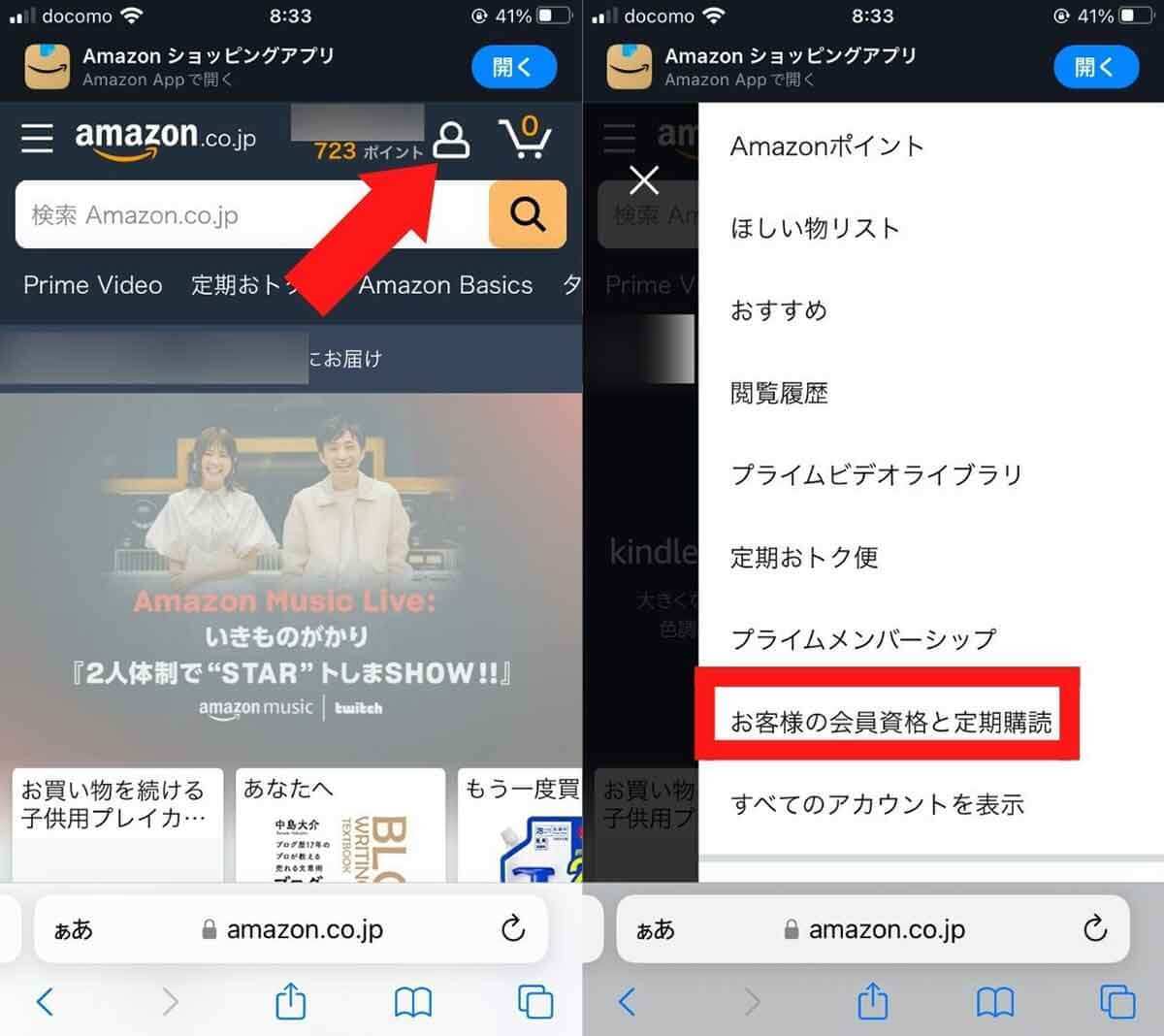
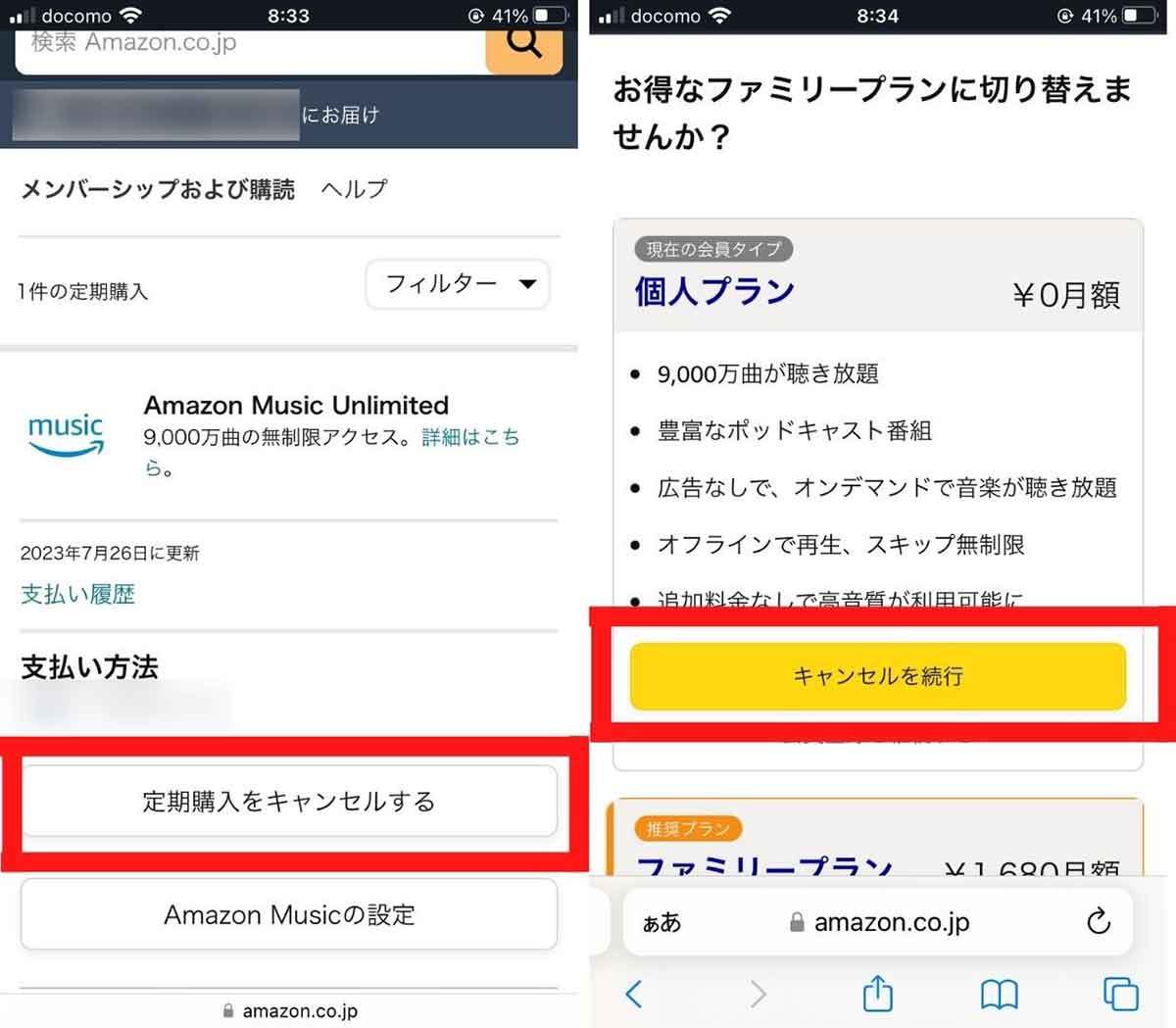
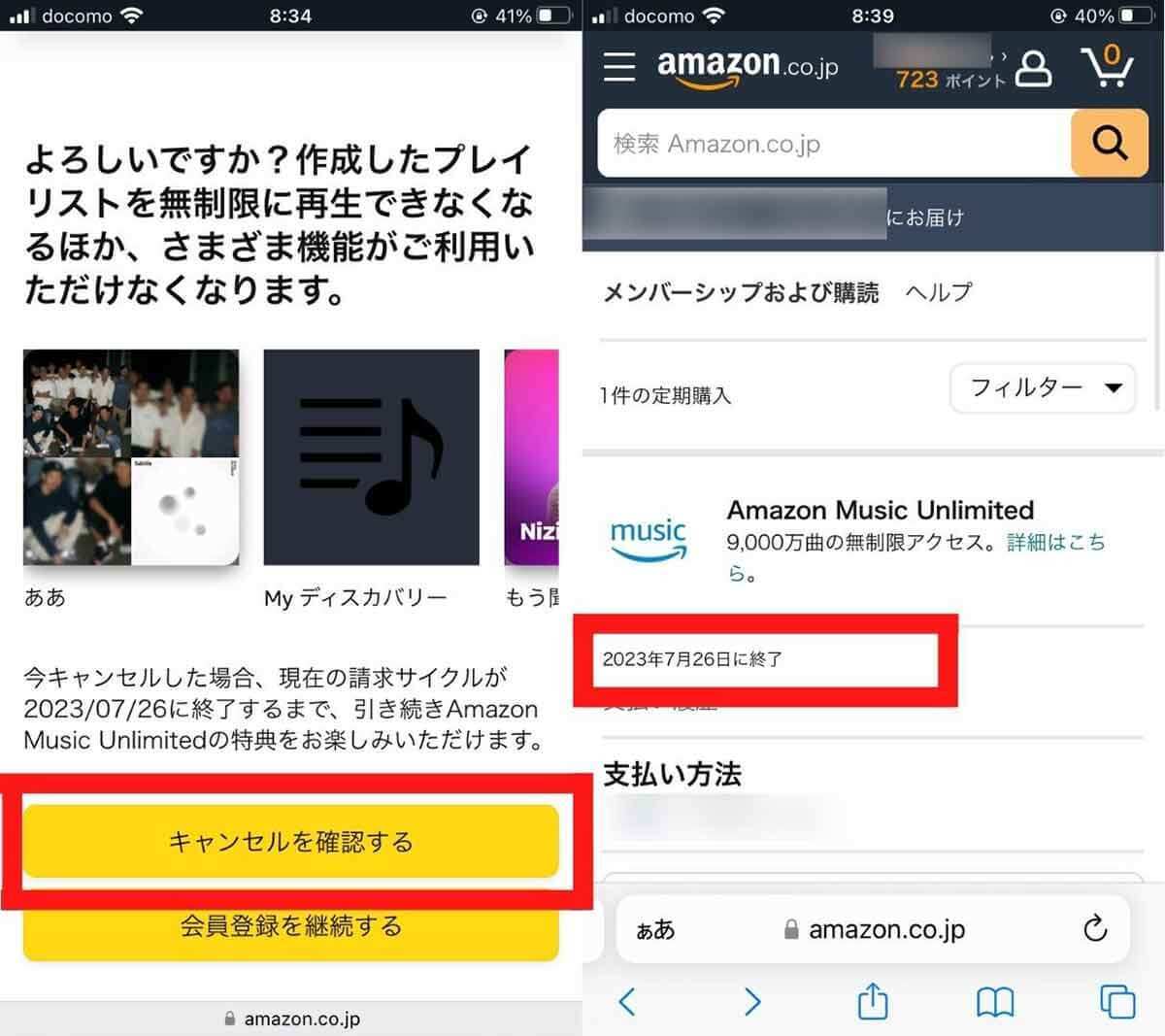
App Store経由で登録した場合の解約手順
App Store経由でAmazon Music Unlimitedを購読した場合は、スマホの設定アプリから解約します。以下、iPhone SE(第2世代)の画面で手順を解説します。
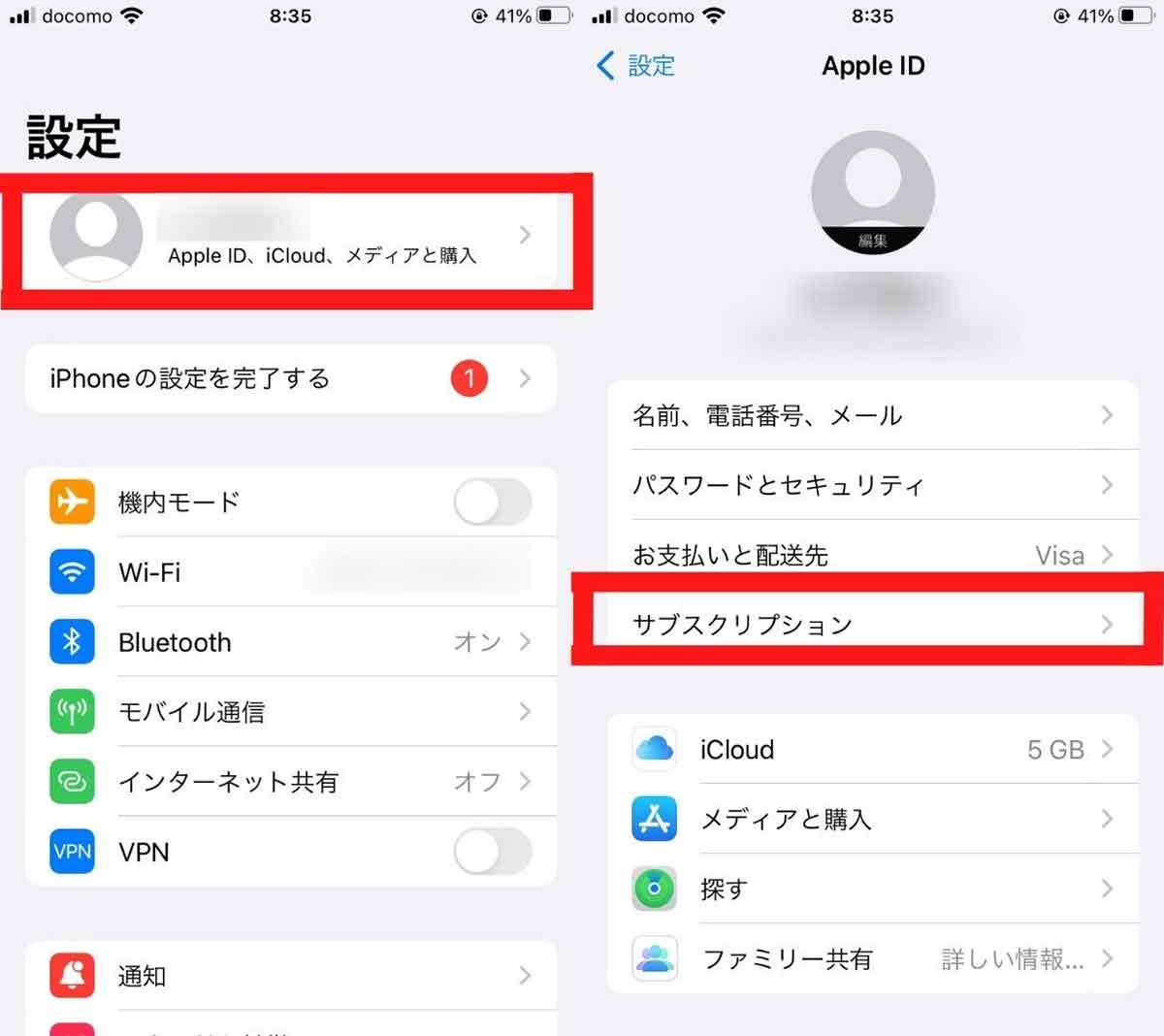

PCから解約する手順
PCから解約する場合も、スマホ同様にブラウザからAmazon公式サイトにアクセスし、Amazon Music Unlimitedを利用しているアカウントでログインします。